Obsah
- Metóda 1: Nainštalujte si súbor fprnm1c.dll svojpomocne
- Metóda 2: Preinštalovanie softvéru so zakázaným antivírusom
- Metóda 3: Aktualizácia verzie softvéru
- Metóda 4: Inštalácia ovládačov tlačiarne POS
- Metóda 5: Nastavenie prístupových práv k koreňovému adresáru softvéru
- Metóda 6: Znova zaregistrovať fprnm1c.dll
- Otázky a odpovede
Knižnica dynamických odkazov s názvom fprnm1c.dll je súčasťou softvéru Atol a je distribuovaná spolu s mnohými distribúciami. Pri práci so softvérom tento súbor vykonáva určité možnosti a ak chýba alebo sa objaví konflikt s inými komponentmi, na obrazovke sa zobrazí chyba. "Nepodarilo sa načítať komponent"... Existuje niekoľko dôvodov, prečo sa tento problém môže objaviť, a dnes chceme hovoriť o každom z nich v najpodrobnejšej podobe, aby ste ho mohli vyriešiť a prejsť k bežnému používaniu softvéru Atol.
Metóda 1: Nainštalujte si súbor fprnm1c.dll sami
Problémy s absenciou súboru fprnm1c.dll sa objavujú veľmi zriedka, pretože sa automaticky pridáva pri inštalácii najnovších ovládačov alebo pri aktualizácii používaného softvéru. Ak sa však stane, že tento komponent nie je v koreňovom priečinku, budete si ho musieť stiahnuť presunutím do príslušného adresára.
Podrobné pokyny k tejto téme nájdete v samostatnom materiáli na našej webovej stránke nižšie.
Viac informácií:
Metóda 2: Preinštalovanie softvéru so zakázaným antivírusom
Najskôr by ste mali venovať pozornosť pôsobeniu antivírusu, ak narazíte na chybu ihneď po inštalácii softvéru. Pravdou je, že súbor fprnm1c.dll nie je zahrnutý v štandardnej množine knižníc DLL operačného systému, čo znamená, že je pridaný do zodpovedajúceho adresára pri inštalácii ďalšieho softvéru. Ak má antivírus podozrenie na niektorý zo súborov v súvislosti s vírusmi, bude automaticky presmerovaný do karantény alebo odstránený. Softvér odporúčame odinštalovať, deaktivovať antivírus a potom ho znova nainštalovať. Potom už môžete povoliť ochranu a pokračovať v testovaní účinnosti metódy.
Viac informácií:
Metóda 3: Aktualizácia verzie softvéru
Atol stále aktívne aktualizuje svoj softvér. Preto pri použití už neaktuálnych zostáv môžu vzniknúť konflikty týkajúce sa kompatibility a interakcie komponentov. Patrí sem prvok, o ktorom sa dnes uvažuje. Aj vývojárom sa vždy odporúča, aby si nainštalovali iba najnovšie verzie a vždy skontrolovali dostupnosť aktualizácií. Môžete to urobiť sami takto:
Aktualizácie softvéru nájdete na oficiálnych webových stránkach spoločnosti Atol
- Kliknutím na odkaz vyššie otvorte oficiálnu webovú stránku spoločnosti Atol. Tam choď do sekcie „O spoločnosti“.
- Rozbaľte kategóriu „Servis a podpora“.
- Ak vás zaujíma DCKT 10. Platforma 5.0, kliknite na príslušný riadok.
- Teraz si môžete stiahnuť DKKT 10 na kontrolu, keď ste dostali všetky potrebné ovládače.
- Po stiahnutí otvorte výsledný archív a pokračujte v aktualizácii softvéru.
- Ak používate iný softvér, prejdite do centra sťahovania výberom príslušnej sekcie na rovnakom paneli, kde opäť kliknite na ten istý riadok.
- Vyberte požadovaný adresár, aby ste získali spustiteľný súbor aplikácie, ktorú používate. Nainštalujte ho a aktualizujte všetky požadované komponenty.
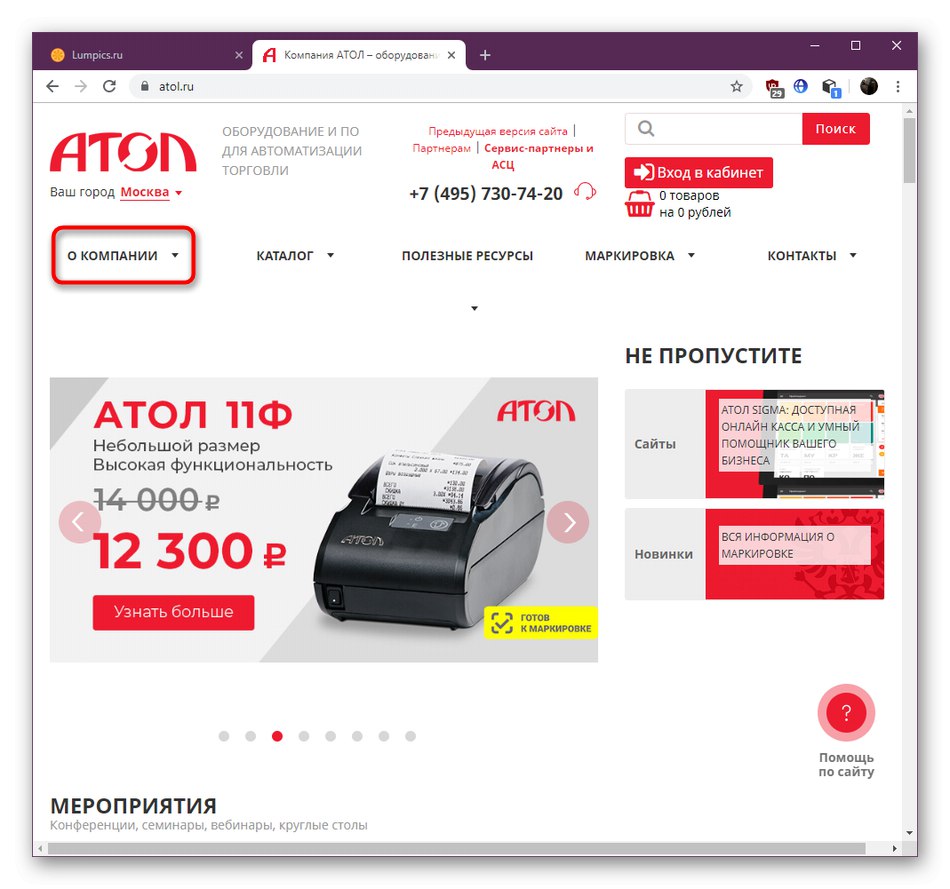
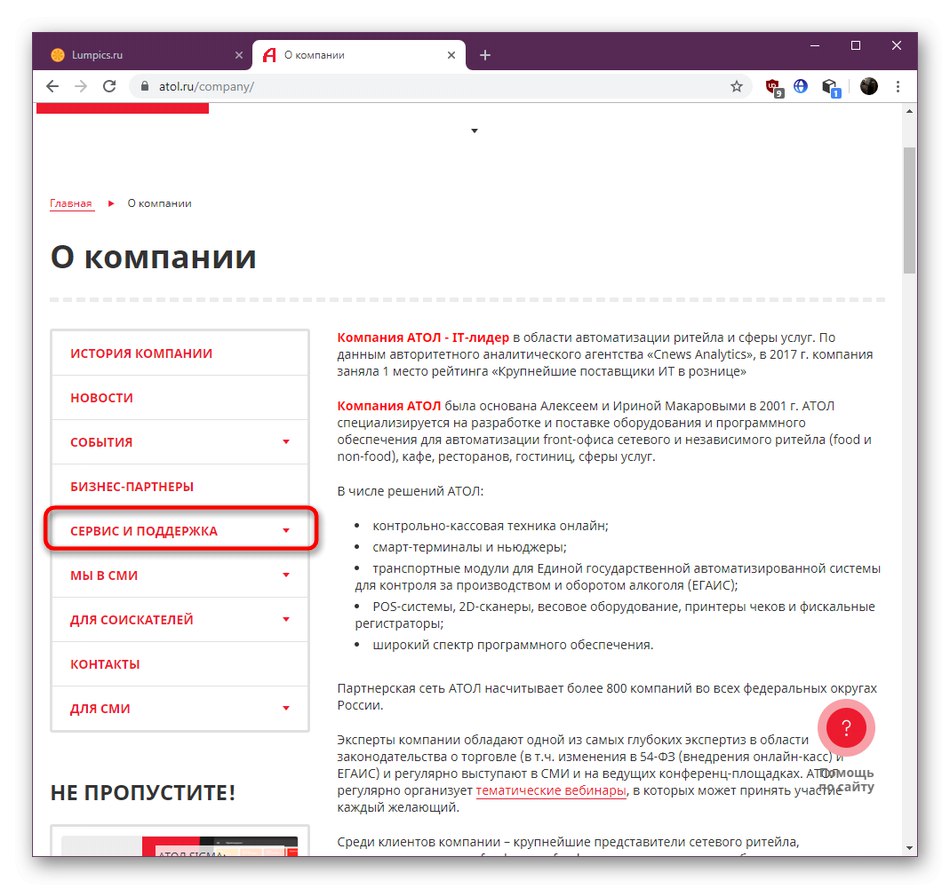
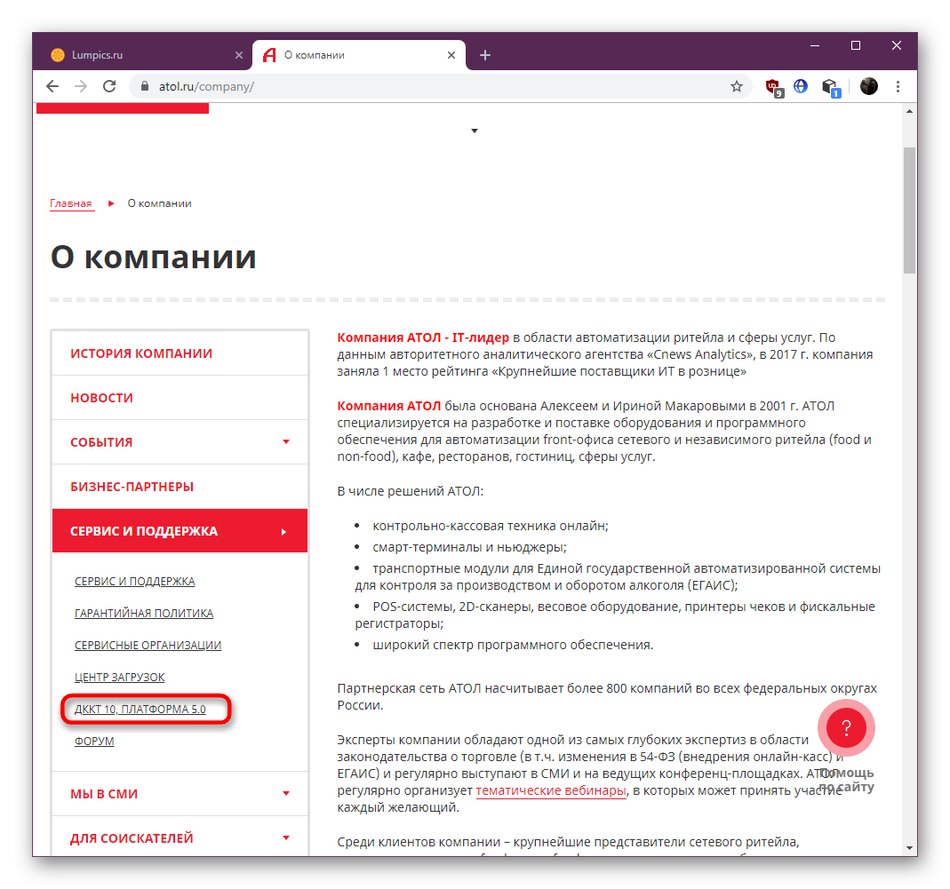
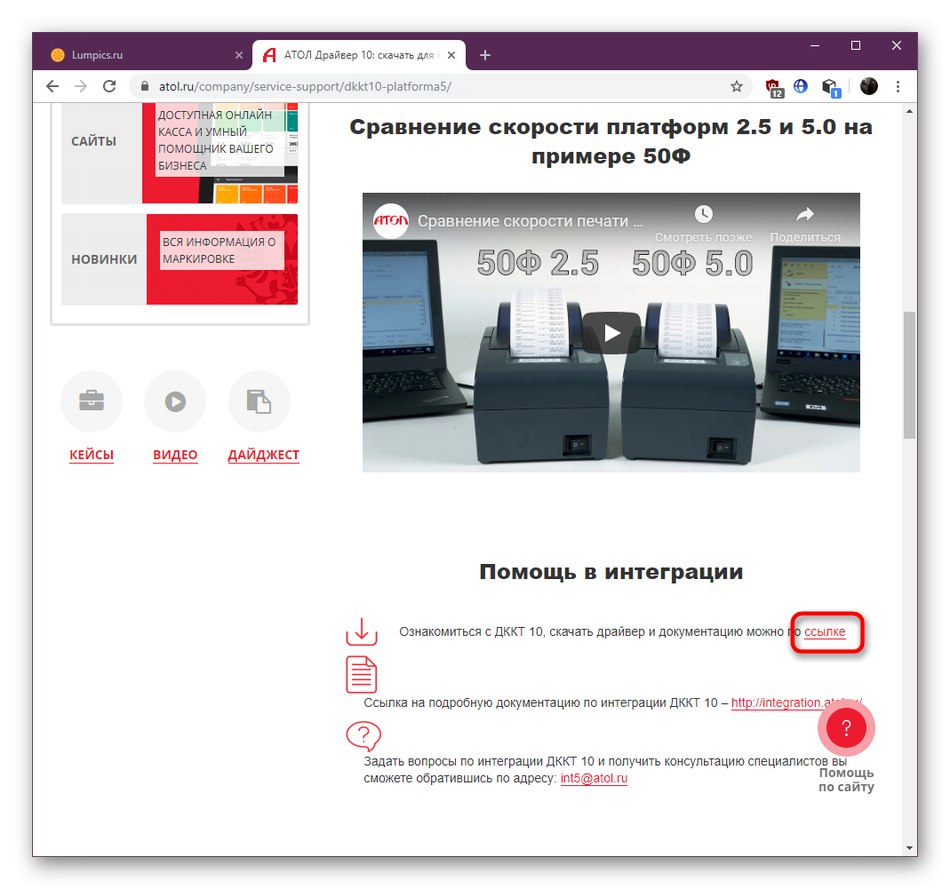
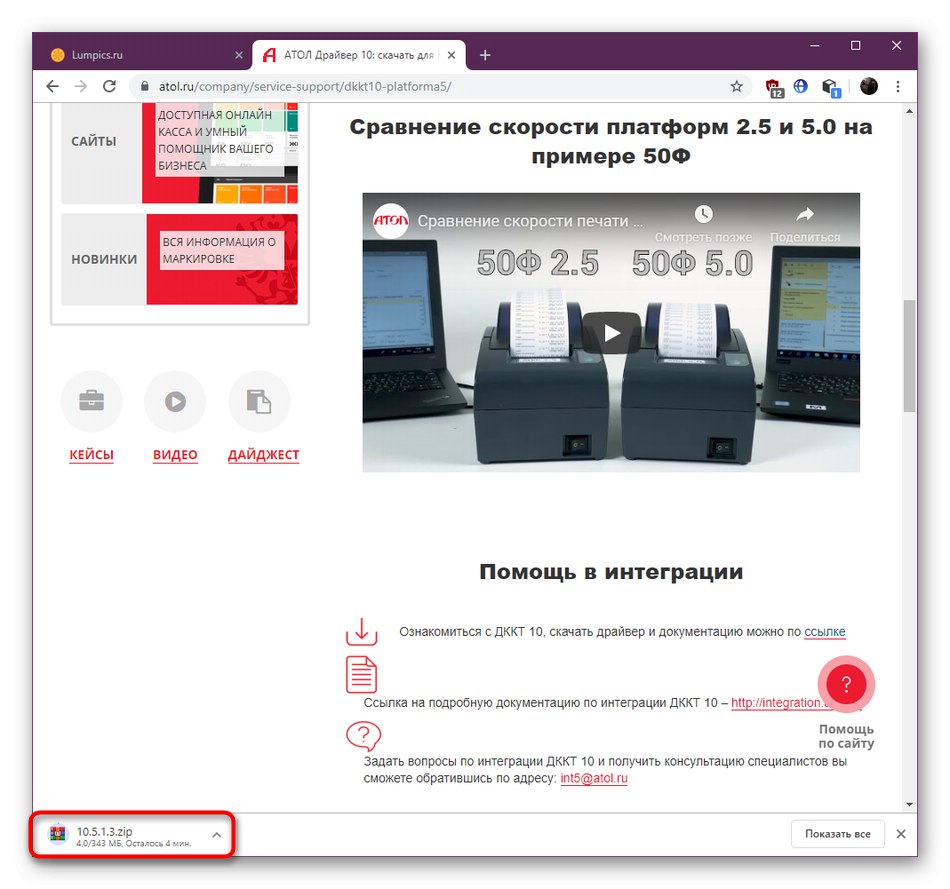
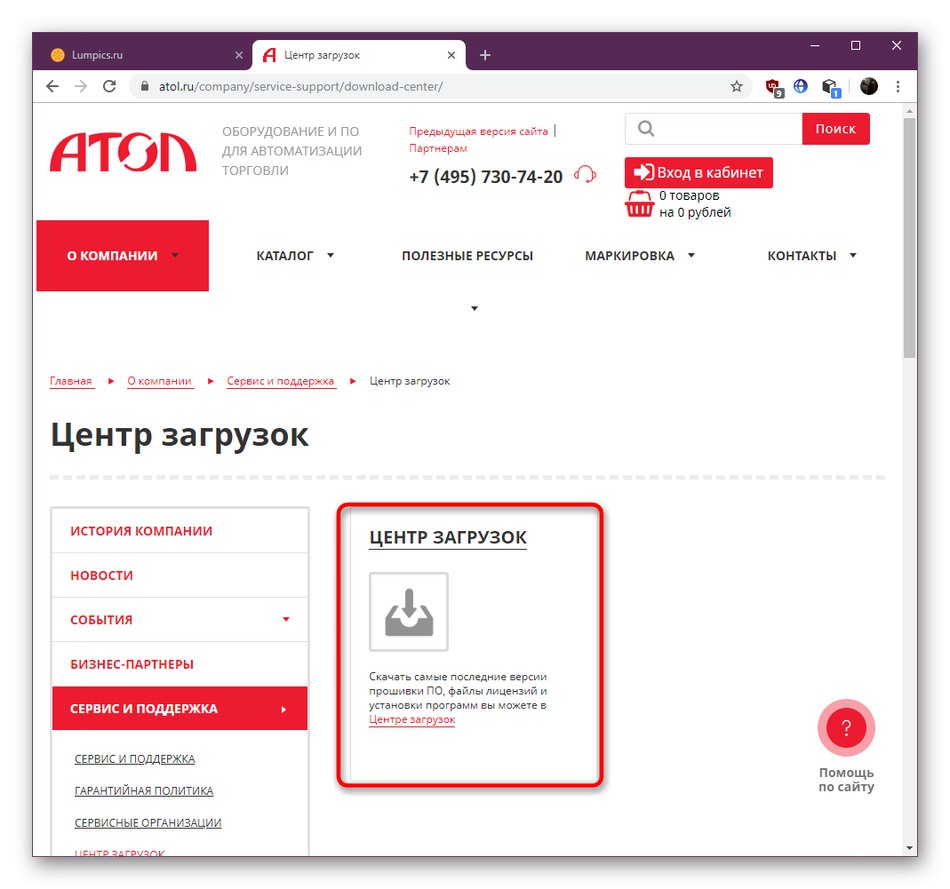
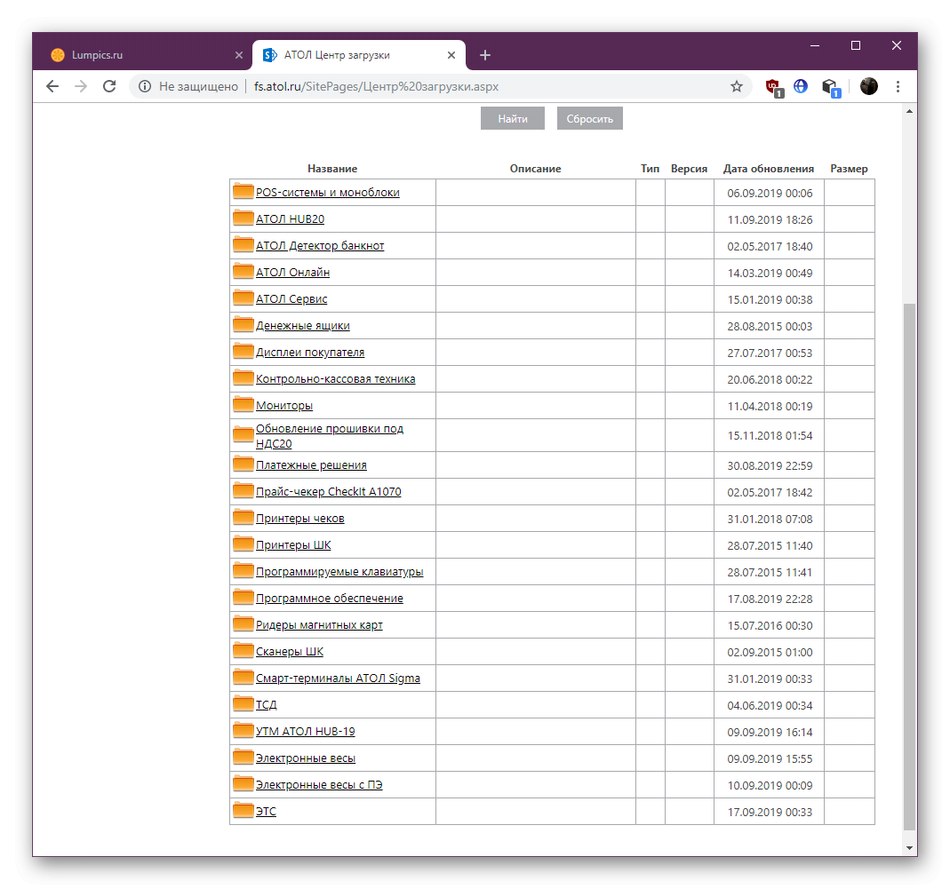
Po dokončení operácie môžete bezpečne pokračovať v kontrole riešenia. Ak sa chyba pri používaní softvéru už nezobrazí, problémom skutočne bola zastaraná verzia softvéru. Teraz sa odporúča občas skontrolovať dostupnosť aktualizácií, aby sa táto situácia už neobjavila.
Metóda 4: Inštalácia ovládačov tlačiarne POS
Takmer každý program od spoločnosti Atol potrebuje nainštalovaný ovládač KKM. Poskytuje výmenu dát s klientskou a serverovou stranou registračných pokladníc a iných zariadení. Ak ste softvér ešte nenainštalovali a máte problémy so súborom fprnm1c.dll, postupujte podľa týchto pokynov.
Prejdite na oficiálnu stránku na stiahnutie ovládačov pre Atol
- Použite odkaz vyššie. Po kliknutí na ňu prejdete na stránku s inštaláciou ovládačov komerčných zariadení. Tu sa môžete oboznámiť so softvérom KKM a potom prejsť do sekcie „Súbory“.
- Otvorí sa nová karta Stredisko sťahovania. Posuňte sa nadol v zozname, kde nájdete distribučnú súpravu najnovšej verzie KKM, ktorá sa bude hodiť k vašim automatom, a kliknutím na jej názov spustíte sťahovanie.
- Počkajte na dokončenie sťahovania a potom otvorte archív.
- Spustiteľný súbor je možné spustiť priamo z archívu bez predchádzajúceho rozbalenia.
- Postupujte podľa pokynov inštalačného programu a potom reštartujte počítač a skontrolujte, či sú nainštalované ovládače automatu.
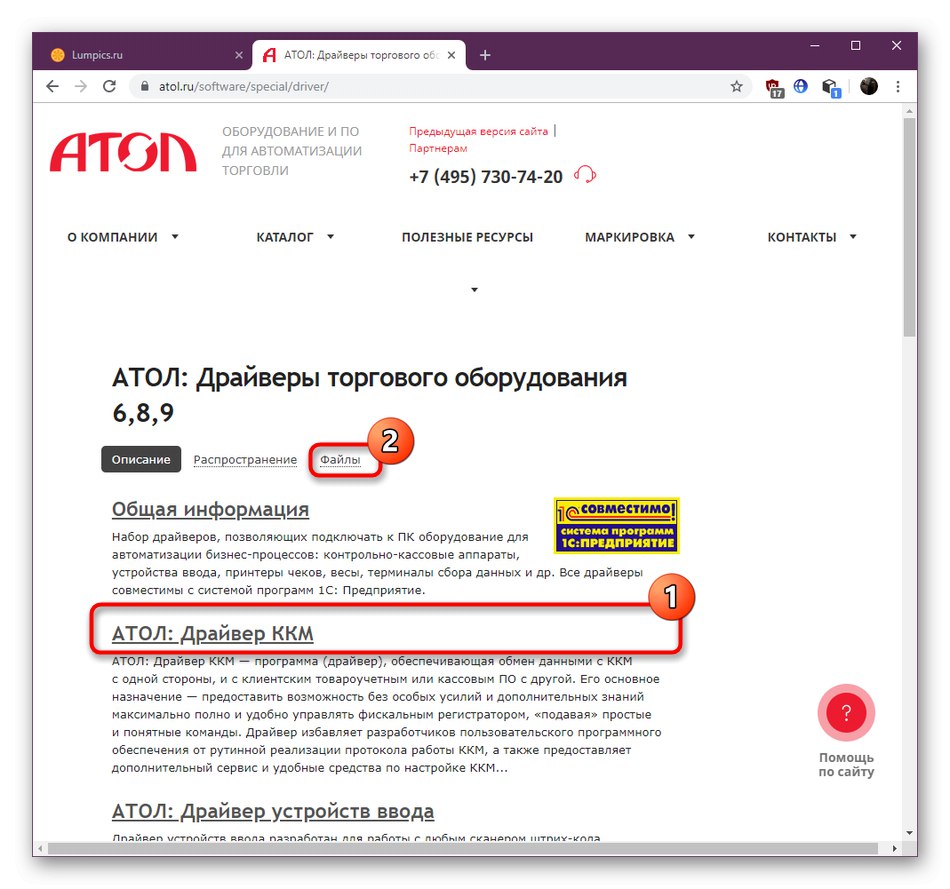
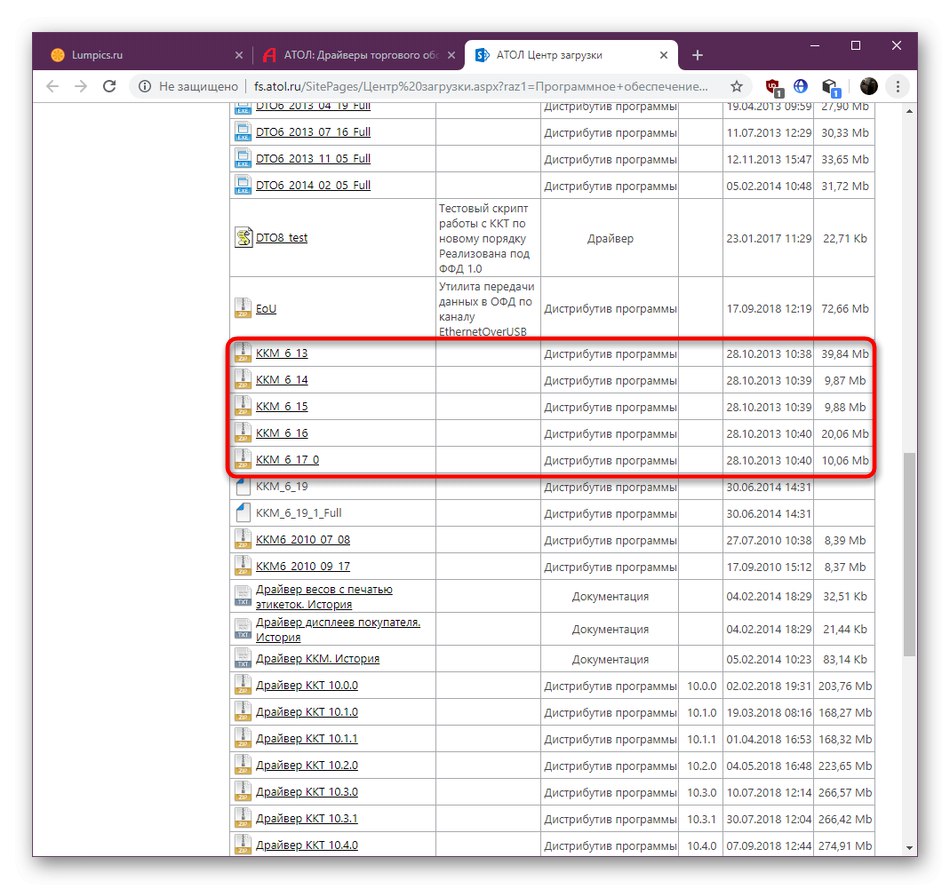
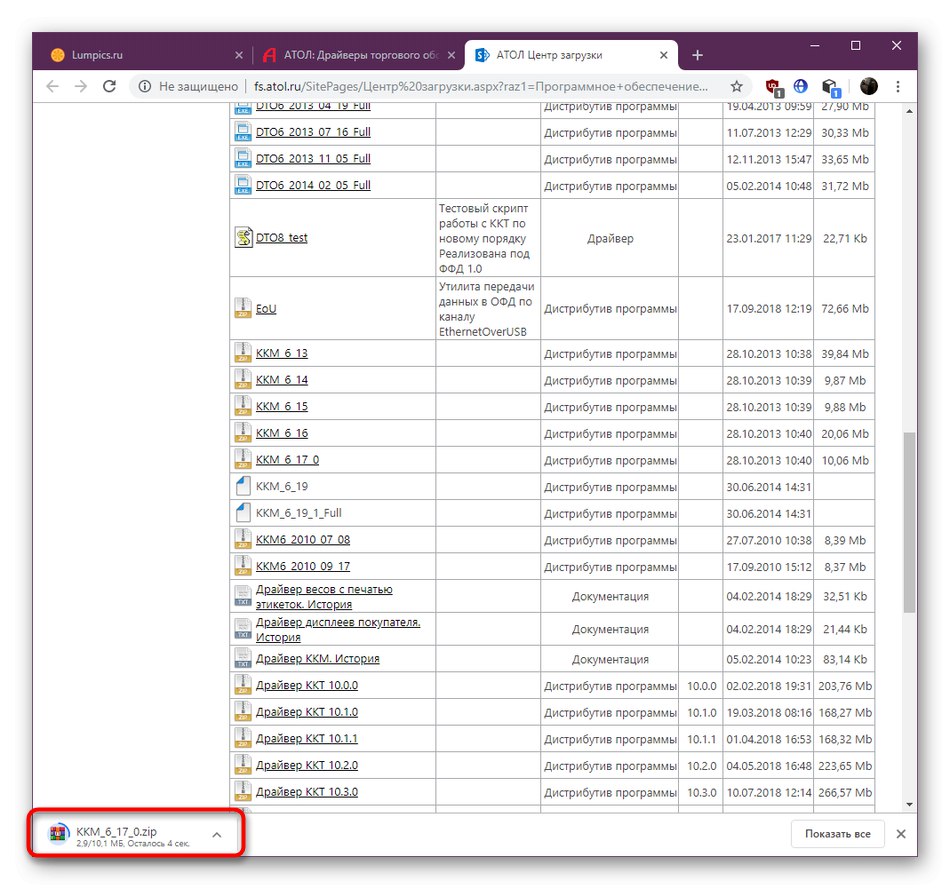
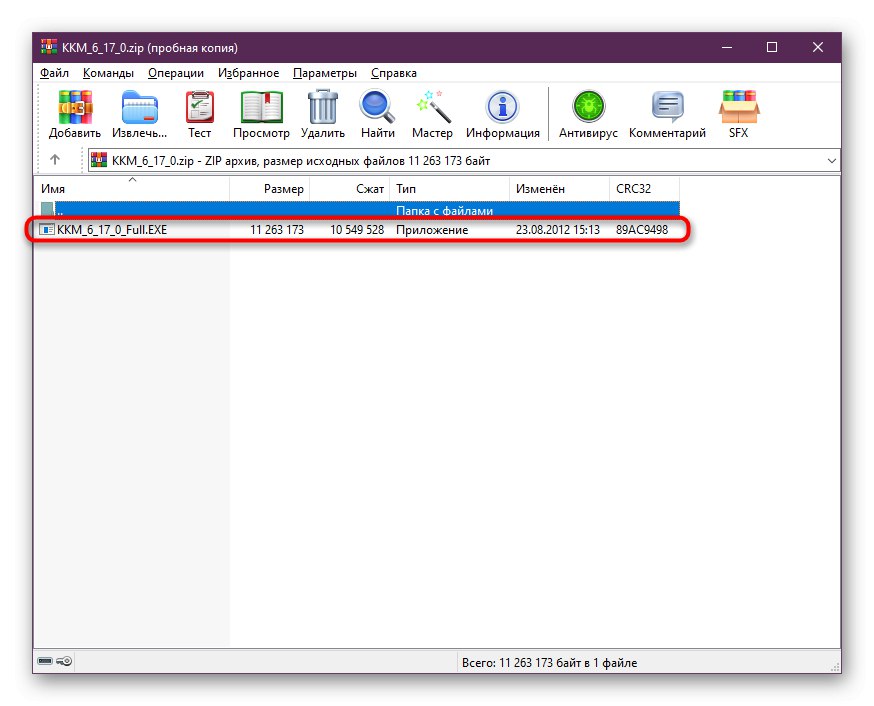

Metóda 5: Nastavenie prístupových práv k koreňovému adresáru softvéru
Problém s úrovňou prístupu je dosť zriedkavý, ale ak aktívny používateľ nemá dostatočné práva, môže sa na obrazovke zobraziť chyba "Nepodarilo sa načítať komponent" v ktorejkoľvek fáze interakcie s programom. To vedie k skutočnosti, že správca systému musí nezávisle vydávať práva, a to nasledovne:
- Nájdite koreňový adresár priečinka aplikácie a kliknite naň pravým tlačidlom myši.
- V kontextovej ponuke, ktorá sa otvorí, kliknite na položku „Vlastnosti“.
- Po otvorení okna vlastností prejdite na kartu „Bezpečnosť“.
- Pod blokom úrovní prístupu sa nachádza tlačidlo „Dodatočne“ - kliknutím naň nastavíte pre používateľa individuálne parametre povolení.
- Ak požadovaný predmet nie je v zozname položiek povolení, kliknite na Pridať.
- Kliknite na modro zvýraznený text „Vyberte predmet“.
- Názov môžete zadať manuálne, pokiaľ viete všetko o správnosti týchto informácií, je však lepšie prejsť do sekcie „Dodatočne“nájsť svoj účet pomocou zabudovanej vyhľadávacej funkcie.
- zatlačte na "Vyhľadávanie"spustiť túto operáciu.
- Po zobrazení výsledkov sa posuňte nadol a nájdite požadovaný profil. Dvakrát na ňu kliknite ľavým tlačidlom myši.
- Potvrďte pridanie.
- Teraz musíte nakonfigurovať predmet. Uistite sa, že je nastavený typ práv „Povoliť“a potom začiarknite políčko „Plný prístup“a môžete zavrieť okno.
- Použite zmeny a pokračujte v testovaní tejto metódy.
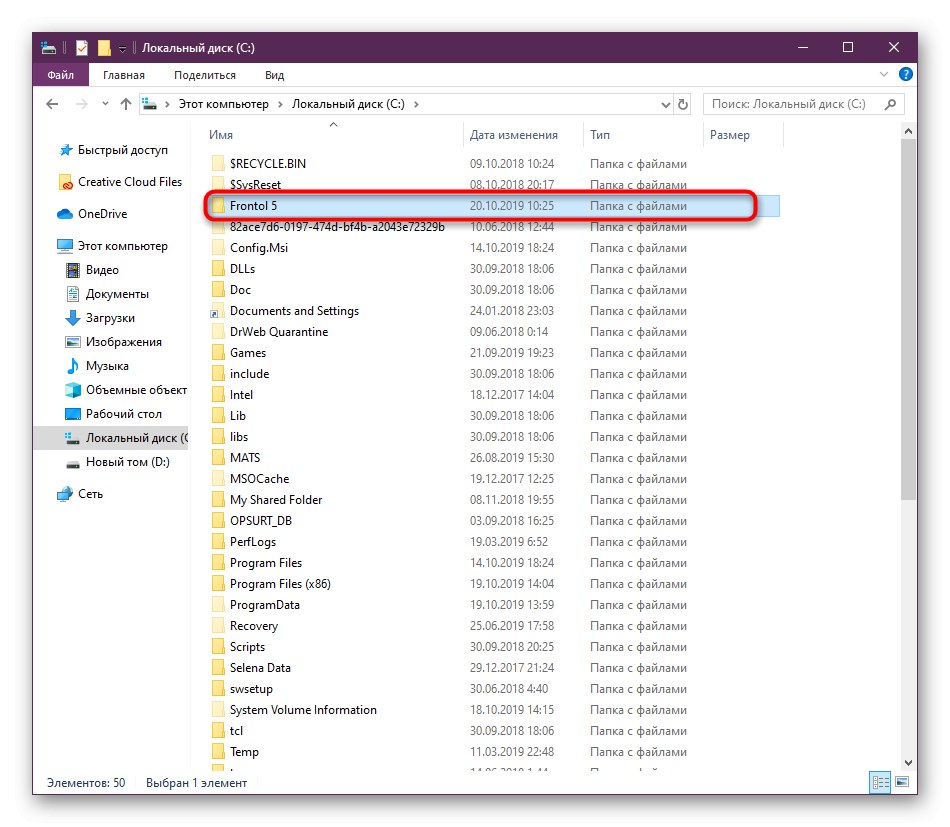
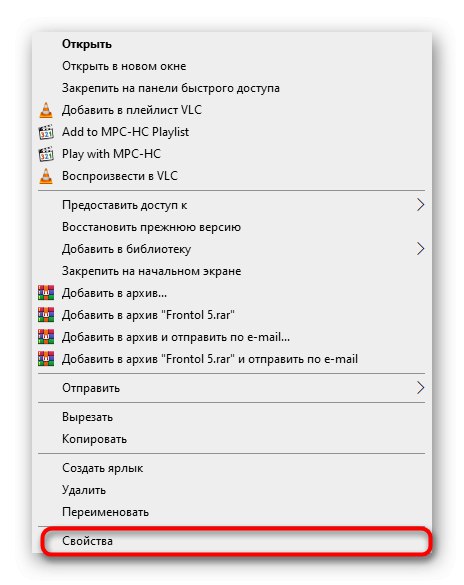
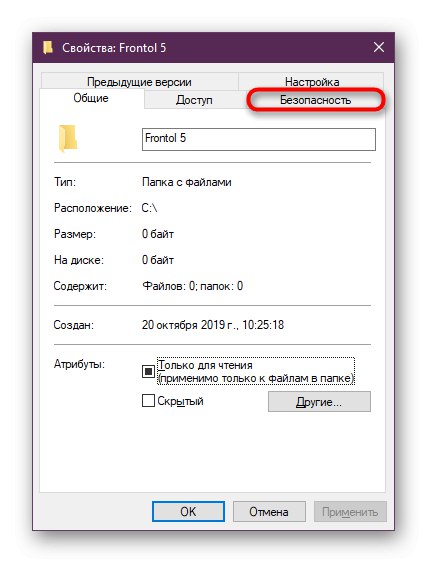
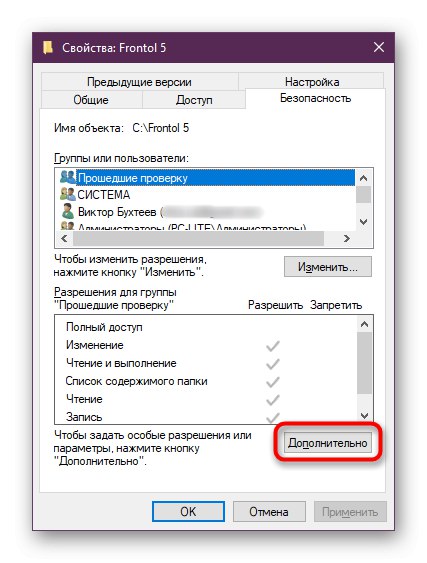
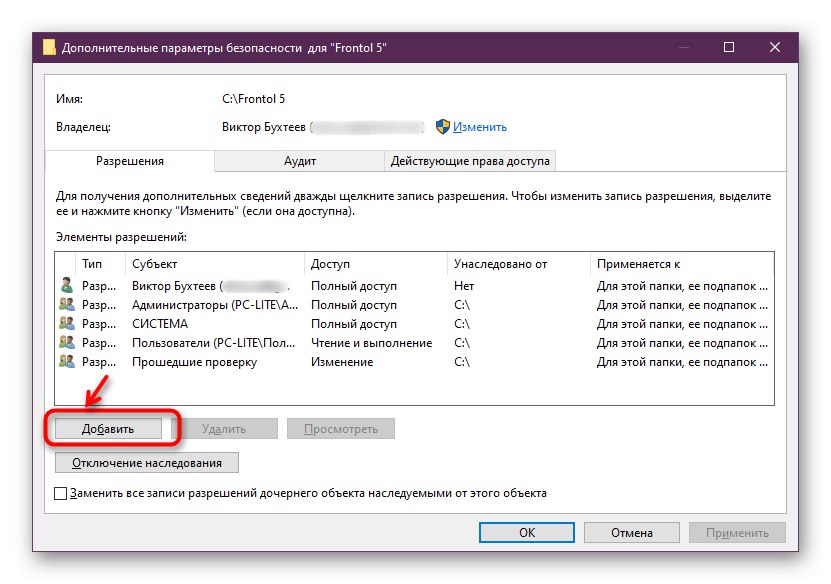
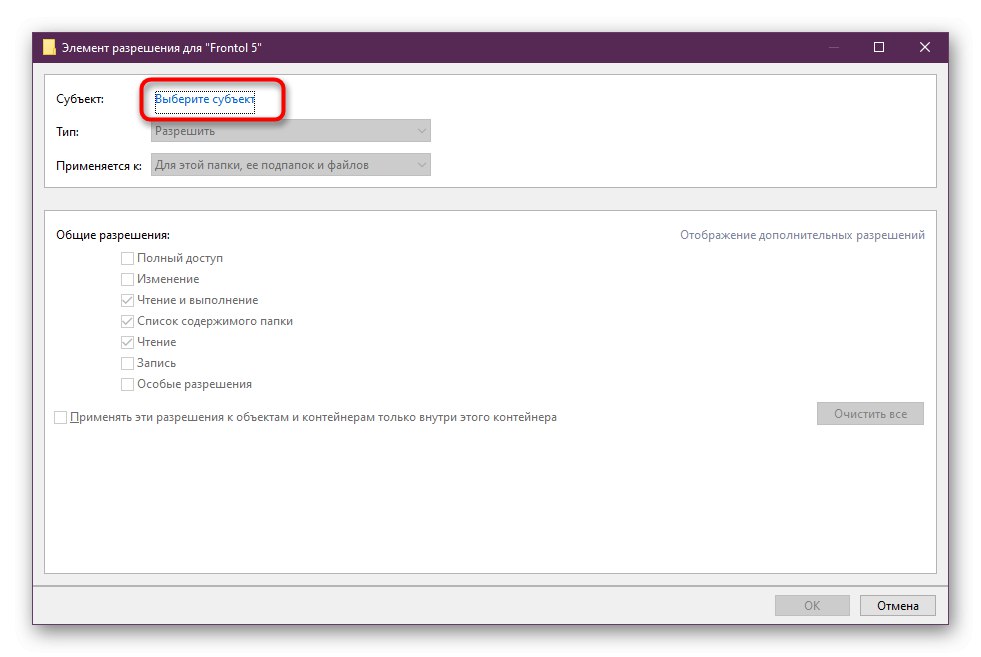
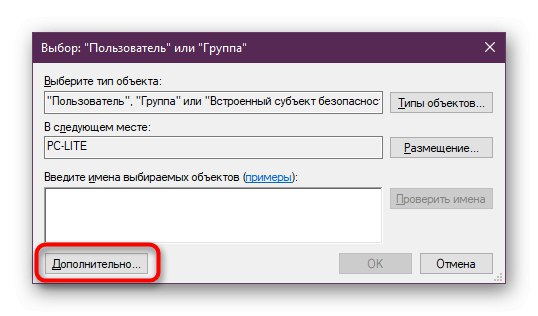
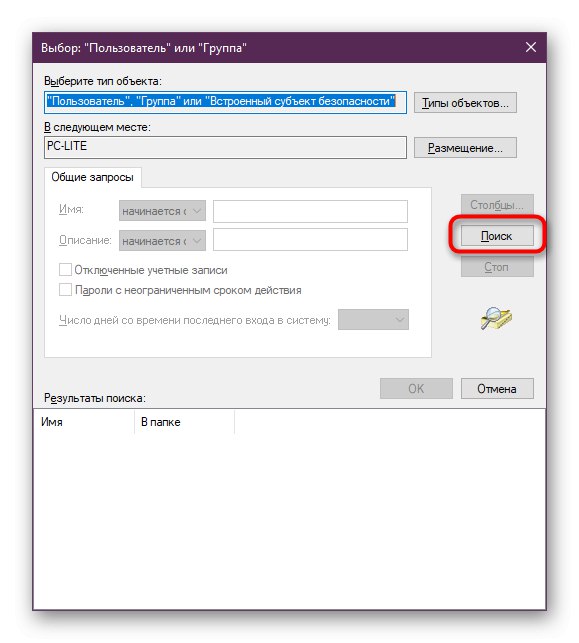
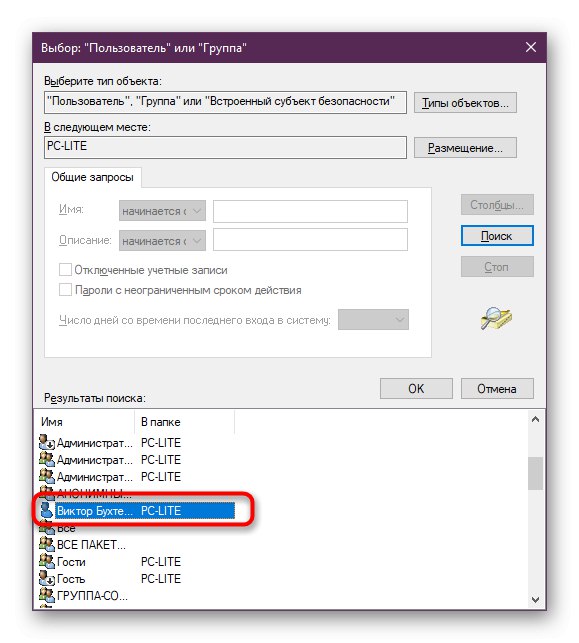
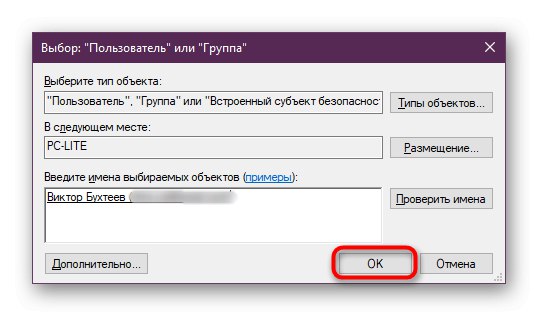
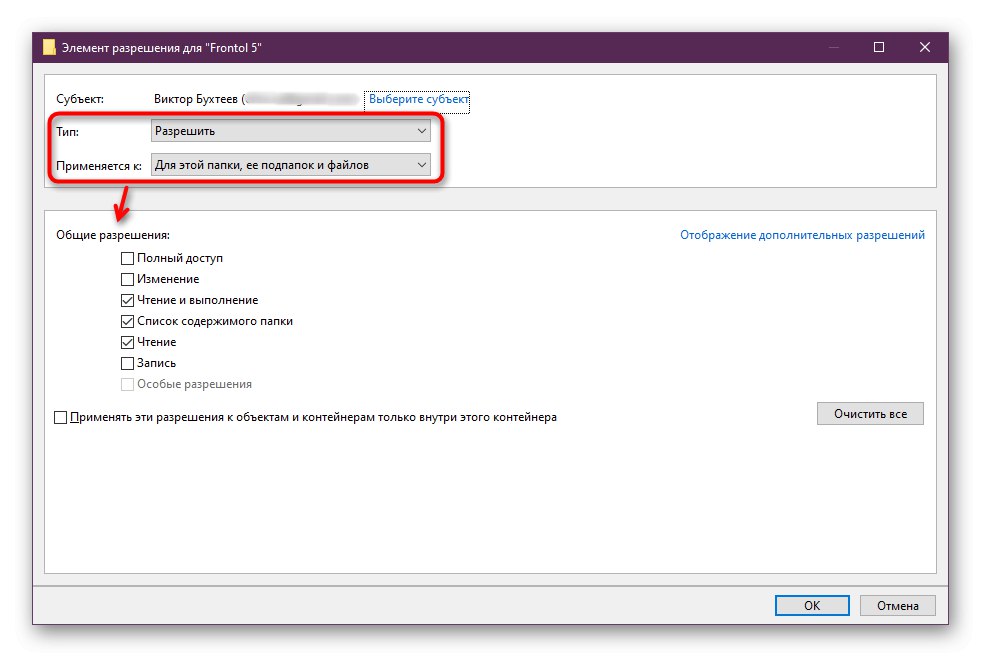
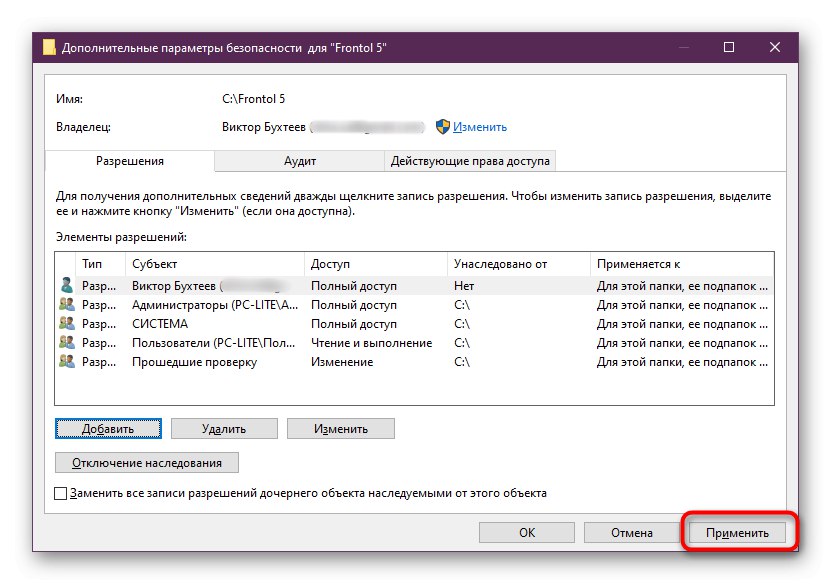
Metóda 6: Znova zaregistrovať fprnm1c.dll
Predposlednou metódou pre náš dnešný článok je preregistrácia súboru fprnm1c.dll pomocou štandardného systémového nástroja. Toto je potrebné, iba ak sa automatická inštalácia nedokončila správne alebo bola z nejakého dôvodu vynulovaná. Neexistuje spôsob, ako to určiť, takže zostáva iba zrušiť registráciu a preinštalovať ju pomocou vašej známej konzoly.
- Objavte „Štart“ a bežať "Príkazový riadok" ako správca.
- Použite príkaz
regsvr32 / u fprnm1c.dllzrušiť aktuálnu registráciu. - Kliknutím na krížik zatvorte zobrazené upozornenie a potom zadajte
regsvr32 / i fprnm1c.dllvytvoriť novú registráciu.
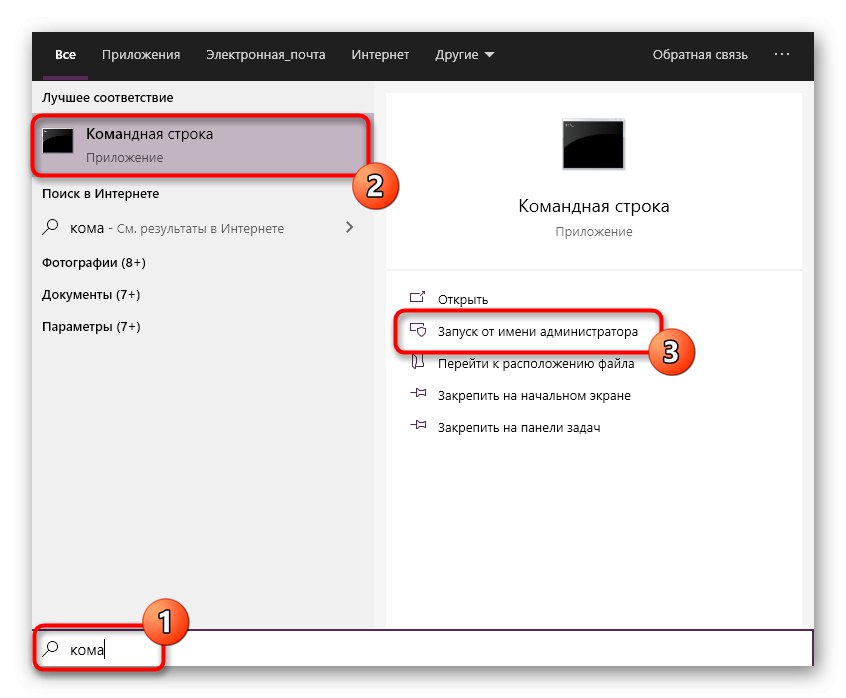
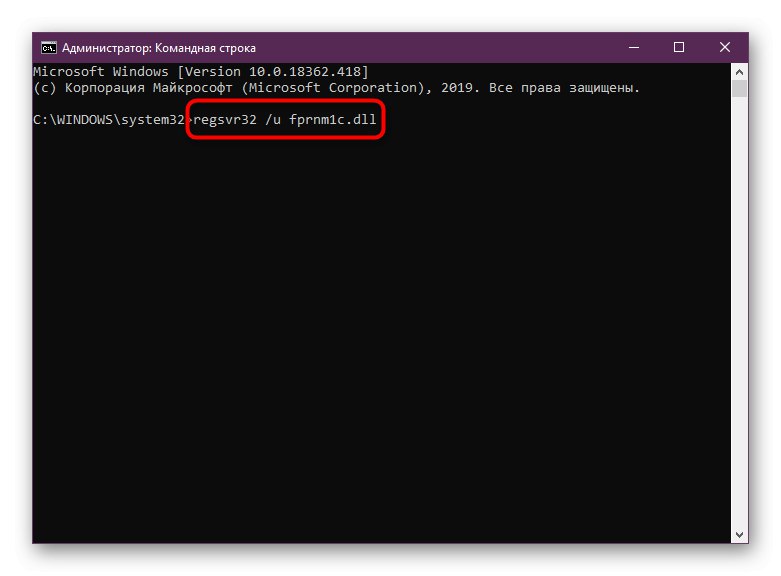
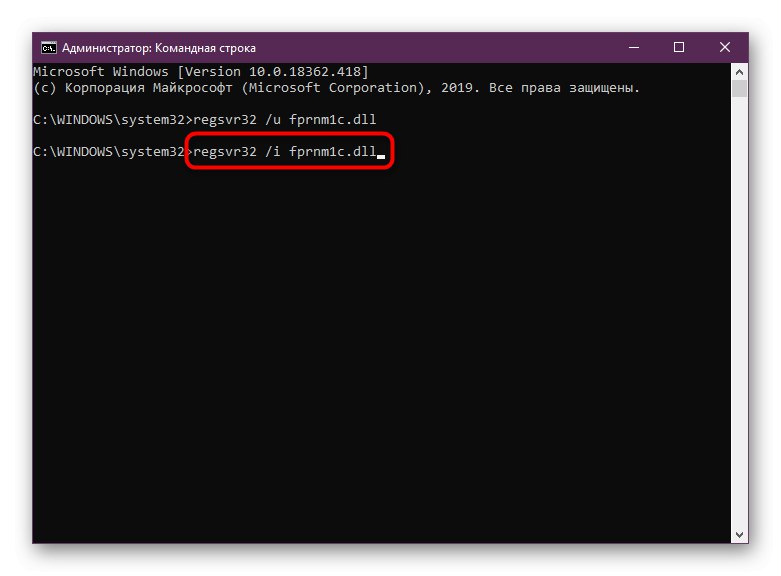
Reštartovanie počítača po vykonaní takýchto úprav sa nevyžaduje, pretože sa okamžite použijú v aktuálnej relácii. To znamená, že môžete okamžite začať pracovať na softvéri a skontrolovať, či problém so súborom fprnm1c.dll zmizol.
Bolo vám predstavených šesť rôznych možností opravy chýb v súbore fprnm1c.dll pri použití softvéru Atol. Využite každú z nich na efektívne nájdenie správneho riešenia.